Il jailbreak tethered del nuovo software di Apple è già disponibile per iPhone 4, iPhone 3GS ed iPod Touch. Questa guida vi consentirà di effettuare correttamente il jailbreak e di installare Cydia.
Come vi avevamo scritto ieri in un articolo, il jailbreak tethered di iOS 6 per alcuni dispositivi Apple è già disponibile. Vi ricordiamo che il jailbreak tethered non è un jailbreak definitivo, nel senso che sarete costretti a collegare il vostro dispositivo ad un computer ogni volta che viene riavviato.
Inoltre la procedura non è semplicissima, perciò consigliamo a chi non ne ha un urgente bisogno del jailbreak di attendere una soluzione per il jailbreak untethered. La procedura viene eseguita con RedSn0w, ma dovremo installare Cydia manualmente.
Jailbreak Tethered
Passo 1: Installate iOS 6 sul vostro dispositivo. Avrete anche bisogno del file IPSW salvato sul computer. Se avete scaricato l’aggiornamento da iTunes, su Mac potrete trovarlo in /Library/iTunes/iPhone Software Updates/ oppure potete scaricarlo seguendo i link di questo articolo. Una volta aggiornato ad iOS 6 dovrete porre il vostro dispositivo in modalità DFU.
Passo 2: Scaricate RedSn0w 0.9.13dev4 [ per OS X, per Windows].
Passo 3: Avviate RedSn0w ricordandovi di eseguire con privilegi di amministratore per gli utenti Windows, dopodichè cliccate su Extras > Select IPSW, quindi selezionate il file IPSW di iOS 6 precedentemente salvato sul vostro pc.
Passo 4: Cliccate Back, e poi Jailbreak. Comparirà una finestra che recita “preparing jailbreak data” dopodichè vio verranno presentate diverse opzioni. Assicuratevi che Install SSH è selezionato e cliccate su Next.
Passo 5: Il vostro iPhone procederà con il processo di Jailbreak. Sarete inoltre avvertiti che si tratta di un Jailbreak Tethered.
Passo 6: Quando il processo sarà completato tornerete alla vostra lockscreen. Entrate nuovamente in modalità DFU.
Passo 7: Cliccate Back e quindi Just boot. Questa operazione dovrà essere fatta ogni qualvolta verrà spento il dispositivo. Ecco perché conviene non spegnerlo se non si ha il proprio computer nelle vicinanze.
Installare Cydia
Passo 1: Sul dispositivo andate in Impostazioni > Wi-Fi > ed accedete alle impostazioni della vostra rete wireless. Trovate l’Indirizzo IP che è del tipo 192.168.1.30.
Passo 2: Su un computer collegato alla stessa rete Wi-Fi aprite il terminale.
Passo 3: All’interno del terminale scrivete: ssh root@192.168.1.30 sostituendo ovviamente il vostro indirizzo IP.
Passo 4: Dopo qualche secondo sarete collegati al dispositivo iOS e vi chiederà una password. La password è alpine.
Passo 5: Una volta connessi incollate il seguente testo:
wget -q -O /tmp/cyinstall.sh http://downloads.kr1sis.net/cyinstall.sh && chmod 755 /tmp/cyinstall.sh && /tmp/cyinstall.sh
Passo 6: Dopo qualche minuto,il vostro dispositivo iOS sarà riavviato e troverete Cysia tra le icone della SpringBoard. Se il terminale vi da qualche errore riguardante i permessi ignoratelo.
Di seguito vi propongo un video in cui potrete vedere direttamente tutti i passaggi sopraelencati. Il mio consiglio è comunque quello di aspettare un jailbreak untethered, definitivo e stabile. Questa guida è scritta col puro scopo illustrativo, non ci assumiamo responsabilità per eventuali danni causati dalla procedura di jailbreak.
Via | iDownloadBlog

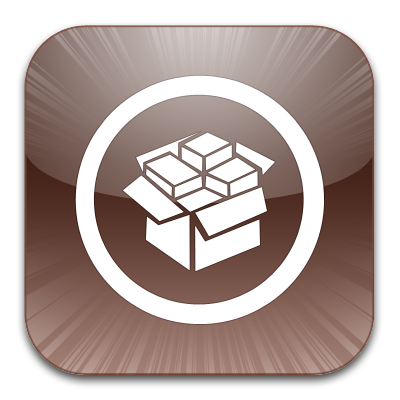

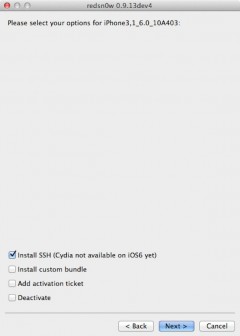
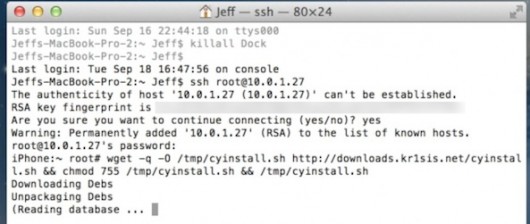

Leggi o Aggiungi Commenti